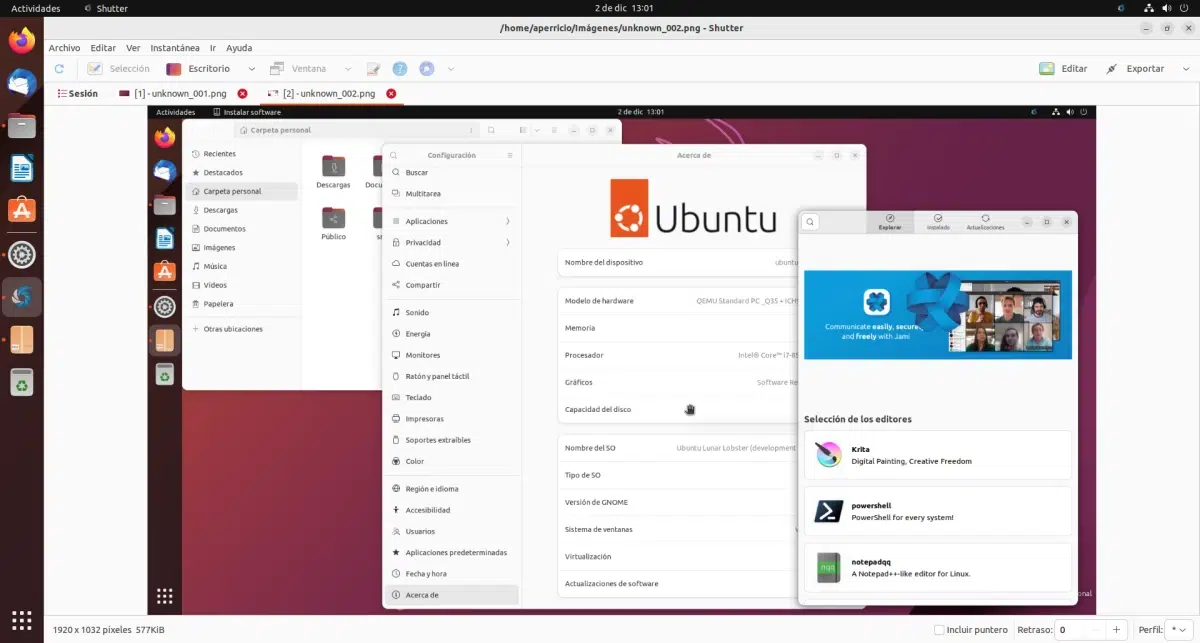
Ekrānuzņēmuma rīks, kas pēc noklusējuma tiek piegādāts kopā ar Ubuntu, ir ļoti labs, taču pat ar uzlabojumiem, kas tika nodrošināti ar GNOME, tas joprojām ir nedaudz ierobežots tam, ko mēs parasti darām. konsultācijas un mums ir nepieciešami kvalitatīvi ekrānuzņēmumi. Turklāt daudzas reizes mums ir jāatzīmē tvērumi, un šim nolūkam mums ir jāizmanto trešās puses programmatūra. Shutter ir ekrānuzņēmumu rīks ar daudz vairāk iespēju nekā noklusējuma Ubuntu tvērējs, un arī tas ir pieejams oficiālajās krātuvēs.
Shutter ir piedzīvojis gan kāpumus, gan kritumus, kad runa ir par tā pieejamību. Agrāk Canonical ir atjauninājis savu operētājsistēmu un krātuves, kā arī šo populāro rīku atpalika, jo tas bija atkarīgs no nomestas paketes. Par to tika publicēta daudz informācijas, tostarp apmācības par to kā vēlreiz instalēt programmu ubuntu y dažas iespējamās alternatīvas, bet viss, kas jau ir daļa no pagātnes; Šobrīd un īkšķus, lai tas vairs nepazustu, tas atkal ir Ubuntu krātuvēs.
Ko Shutter mums piedāvā?
starp iezīmes Aizvaros ietilpst:
- Uzņemšana:
- Brīvas izvēles zona.
- Viss rakstāmgalds.
- Logs zem kursora.
- Neatkarīgi logi.
- Spēj uzņemt nolaižamās un konteksta izvēlnes.
- Iespēja tvert palīdzības tekstu, piemēram, to, kas parādās, kad virzām kursoru virs ikonas.
- Rediģēšanas rīku komplekts, kas ļaus mums atstāt tveršanu sagatavotu un gatavu publicēšanai, neizmantojot citu programmu. Šis rediģēšanas veids nav salīdzināms ar attēlu rediģēšanas programmām, piemēram, GIMP. Tie ir "marķēšanas" rīki, piemēram, skaitļu un bultiņu pievienošana, lai norādītu darbības, kas jāveic procesā.
Lai to visu varētu izdarīt, mums vispirms ir jāatver rīks. Ja vēlamies, varam likt to darīt kopā ar operētājsistēmu, bet visbiežāk ir manuāli atvērt, kam pietiks aiziet uz aplikāciju atvilktni un meklēt "shutter".
Pēc atvēršanas mēs redzēsim lietojumprogrammas logu, no kura varēsim izmantot visas tās funkcijas, taču svarīgi ir tas, ka dēmons. No tā mēs varēsim veikt jebkāda veida atbalstīto uztveršanu, kā arī iekļūt galvenajā logā un atvērt preferences.
slēģu redaktors
Ir kaut kas, kādēļ Shutter kļuva tik populārs, un tas bija saistīts ne tik daudz ar iespēju uzņemt visu veidu ekrānuzņēmumus, bet gan par tā redaktoru. Kad rīks iznāca, GIMP un Photoshop jau ļāva jums darīt visu, ieskaitot bultiņu, pikseļu veidošanu vai skaitļu pievienošanu, taču tie nav rīki attēlu "marķēšanai". Tāpēc Shutter kļuva tik populārs: ļauj atzīmēt attēlus ar vienkāršiem rīkiem, kas vienmēr ir redzami. It kā ar to vēl nepietiktu, rediģējamajiem attēliem nav jābūt ar to pašu programmu uzņemtiem attēliem; Tas ļauj mums atvērt jebkuru attēlu, un mēs varam to retušēt ar tā redaktoru.
Šis redaktors mums ļauj:
- Zīmēt
- Brīvroka.
- Līnija.
- Bulta.
- Taisnstūris.
- elipse.
- Izmantojiet marķieri (piemēram, marķieri ar biezu galu).
- Aizsedziet kaut ko ar cenzūras rīku.
- pikselēt
- Pievienojiet ciparus.
- Un, kas parādās pirmais, pārvietojiet elementus, kas pievienoti ar pašu aizvaru.
Apakšā ir arī iespēja pievienot attēlus, piemēram, zvaigznes, kļūdu signālus vai pat Linux talismanu Tux.
Lai piekļūtu redaktoram, jums jāatrodas galvenajā Shutter logā, jāatlasa attēls un jānoklikšķina uz Rediģēt. Ņemiet vērā, ka "Rediģēt", kas jums ir jānoklikšķina, ir tas, uz kura ir jānoklikšķina viņam ir bilde pusē, nevis augšdaļā esošajā izvēlnē Rediģēt. Izvēlne ir tāda pati, ko mēs atrodam gandrīz visās lietojumprogrammās, un tajā, cita starpā, ir opcijas Izgriezt un ielīmēt. No mana viedokļa šī ir maza (ļoti maza) kļūda, jo nevajadzētu būt divām pogām ar vienādu nosaukumu, lai neradītu neskaidrības.
Uzstādīšana
Šī raksta tapšanas laikā Shutter atkal ir pieejams oficiālajos krātuvēs, tāpēc, lai to instalētu, jums tikai jāatver logs no termināls un ierakstiet šādu komandrindu:
sudo apt install shutter
Tajā laikā bija problēmas ar atmesto atkarību, tas bija pieejams arī kā ātrā pakotne vietnē Snaparta. Es to pieminu tikai viena iemesla dēļ: ja iepriekš minētā komanda nedarbojas, ir ieteicams tur apskatīties, vai tā atkal ir pieejama.
No otras puses, arī ir oficiāla repozitorija, vai oficiālajiem medijiem es teiktu, jo, no vienas puses, tas parādās oficiālā projekta vietne, bet citam to uztur Linuxuprising tīmekļa pārzinis, nevis Shutter izstrādātājs. Ja iepriekš minētā komanda nedarbojas un tā nav pieejama Snapcraft vai Flathub, vienmēr varat pievienot šo repozitoriju un instalēt rīku, atverot termināli un ierakstot:
sudo add-apt-repository ppa:shutter/ppa && sudo apt update && sudo apt install shutter
Vairāk informācijas - Video apmācība, lai instalētu motīvu Cairo-Dock
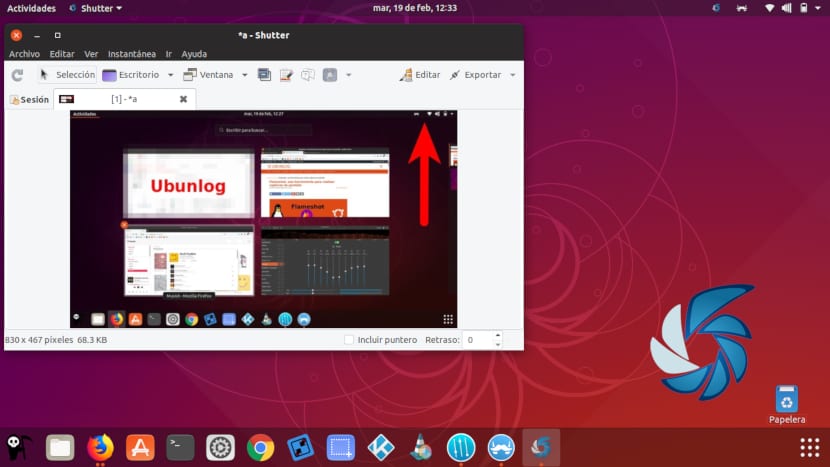
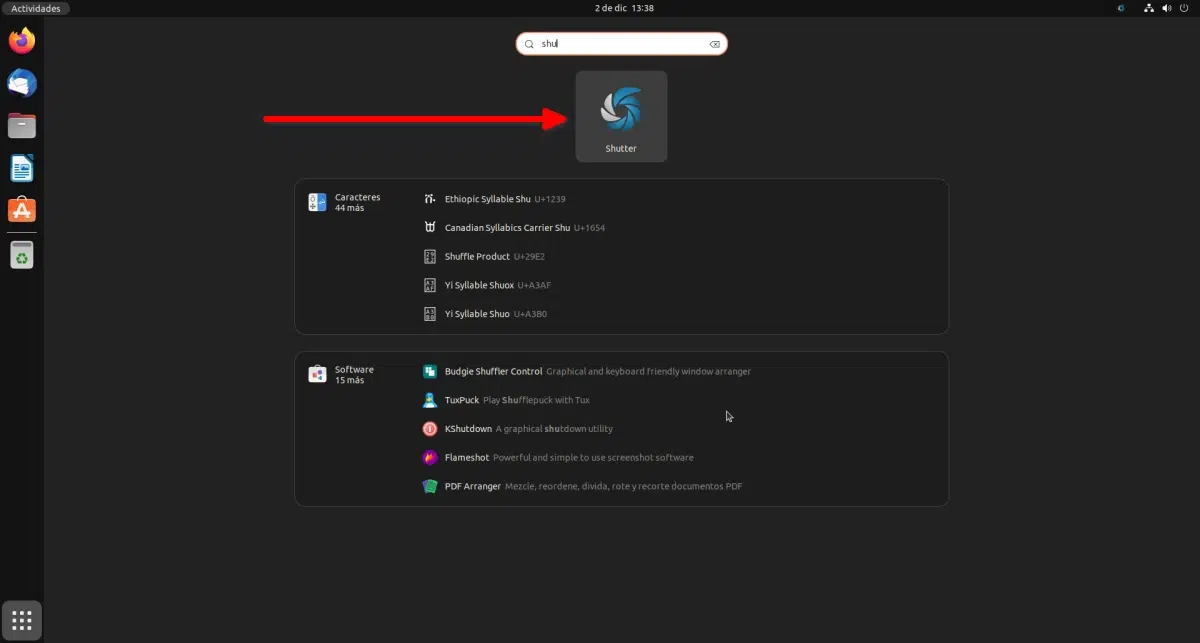
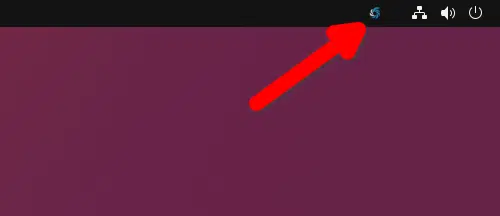
Šī komanda man nedarbojas, tā saka, ka tā nav derīga, un tāpēc to neinstalē. Kā vēl es varu to instalēt?
Sveiki ... iepakojums vairs nav ...
Linux mint 20 izplatīšanā tas nav ne krātuvēs, ne Flatpak